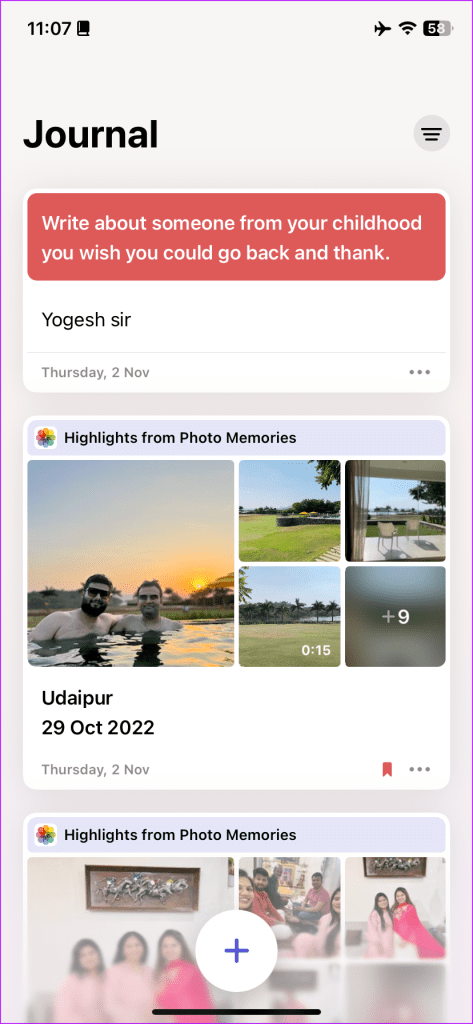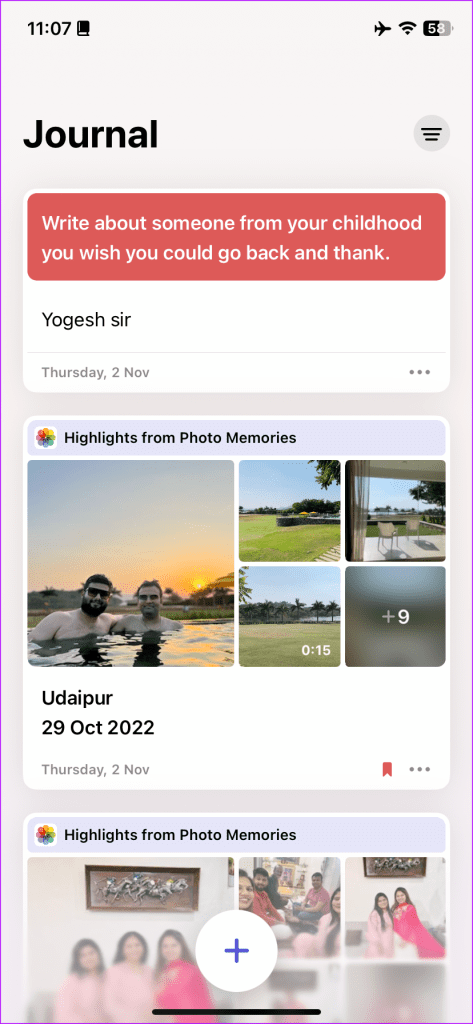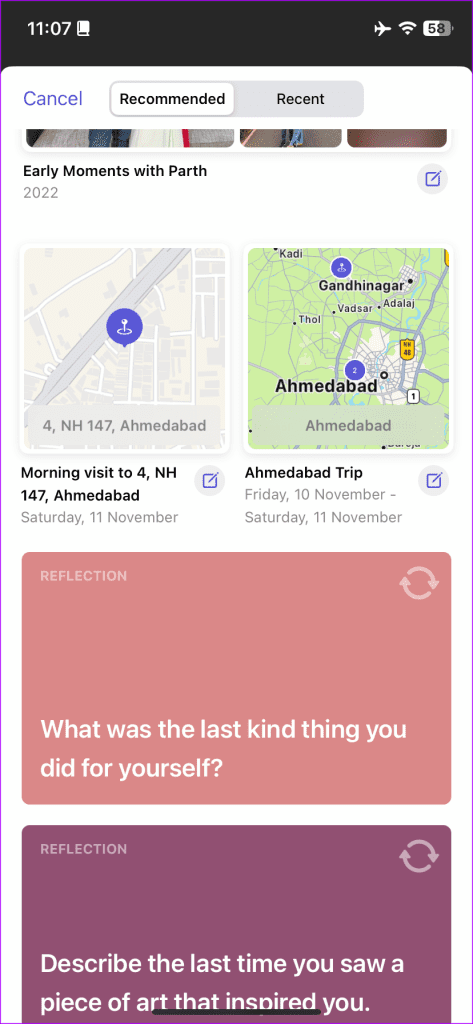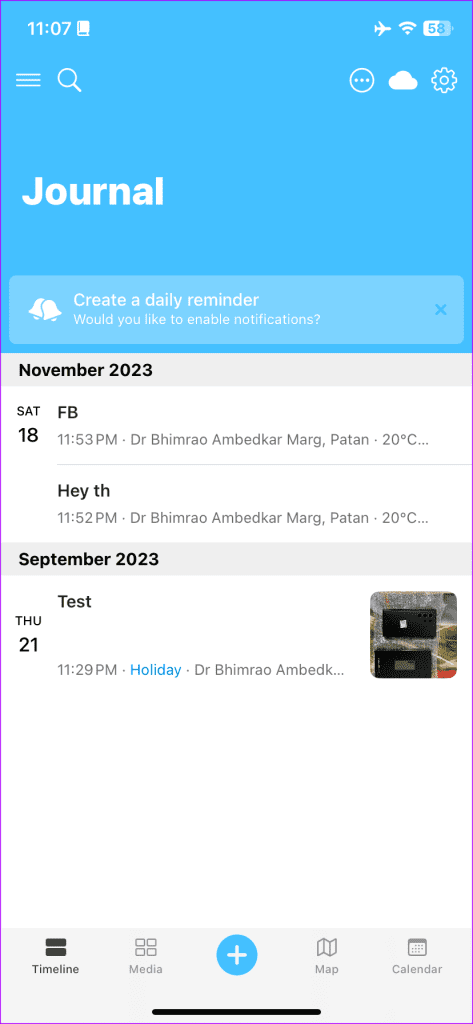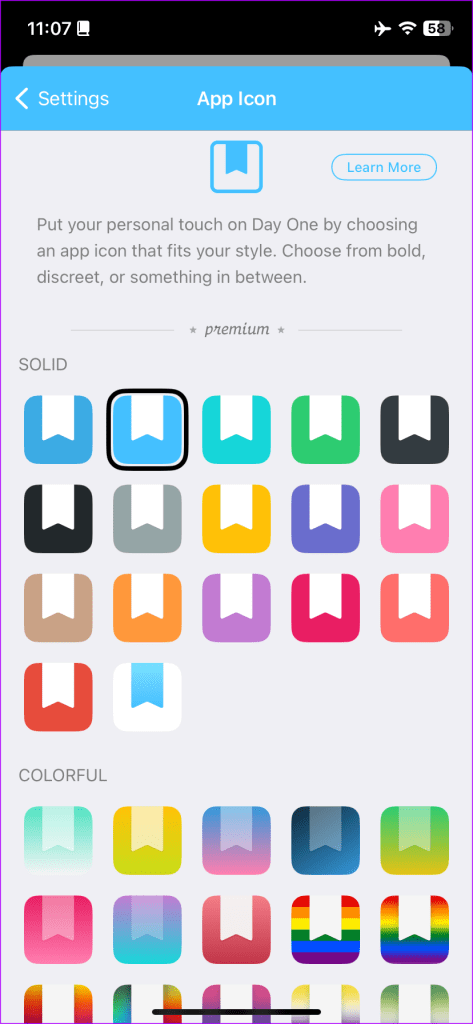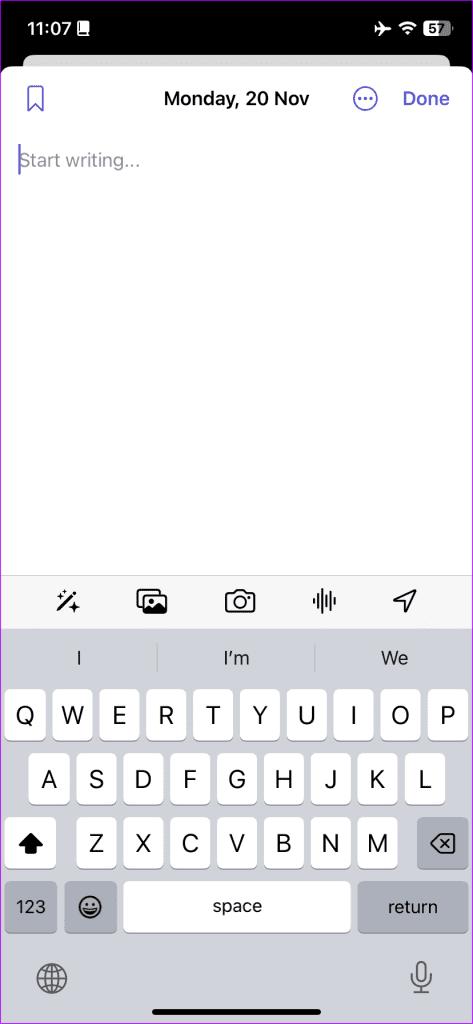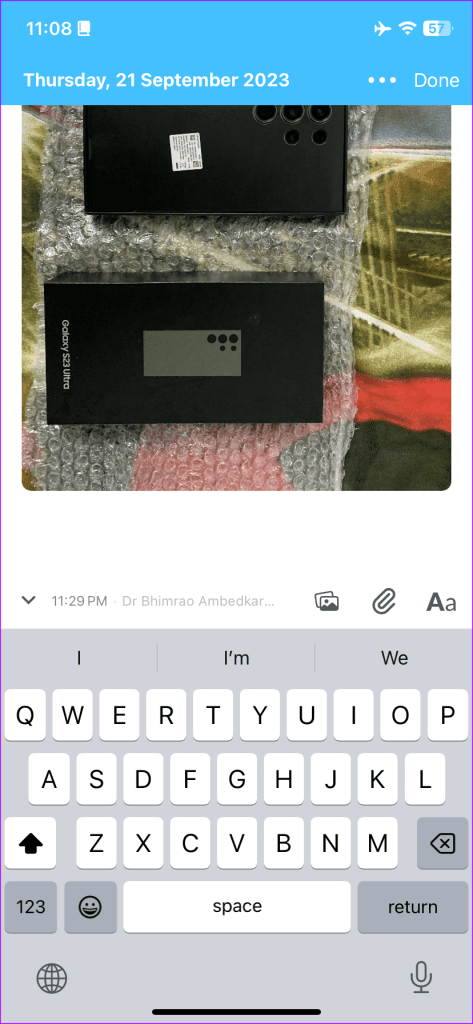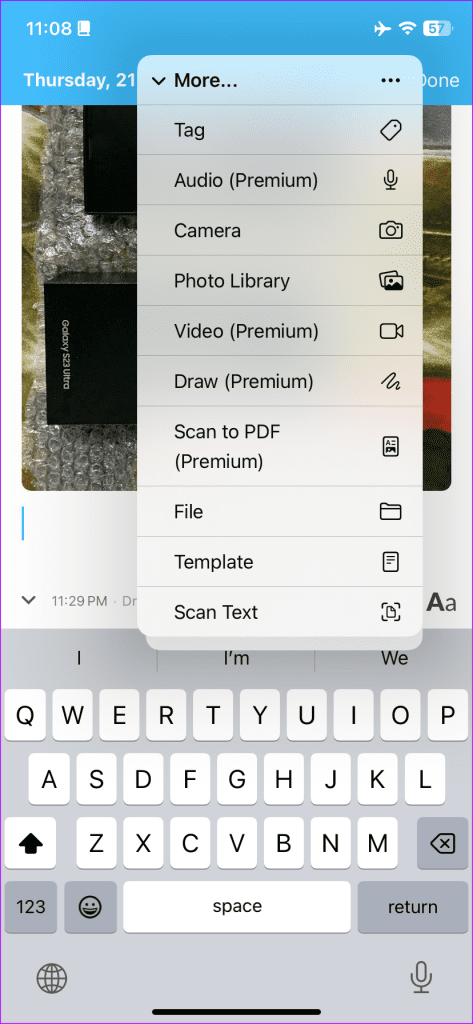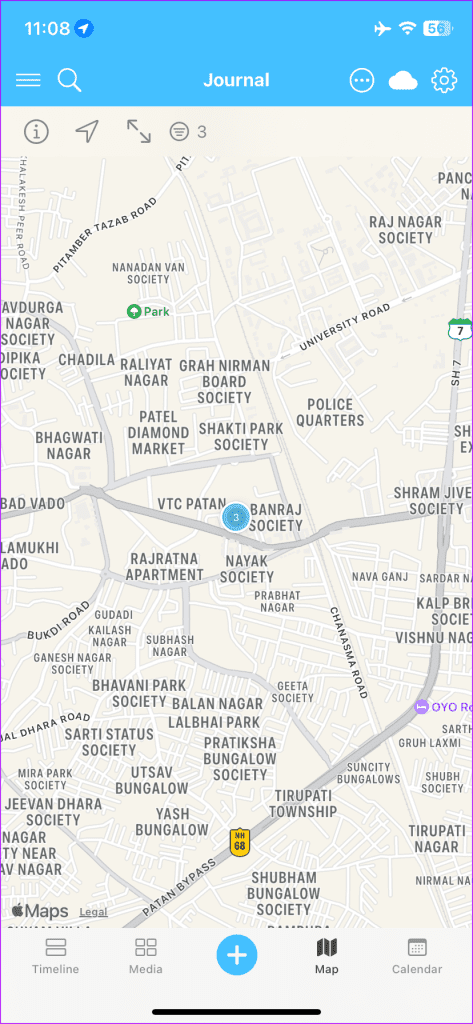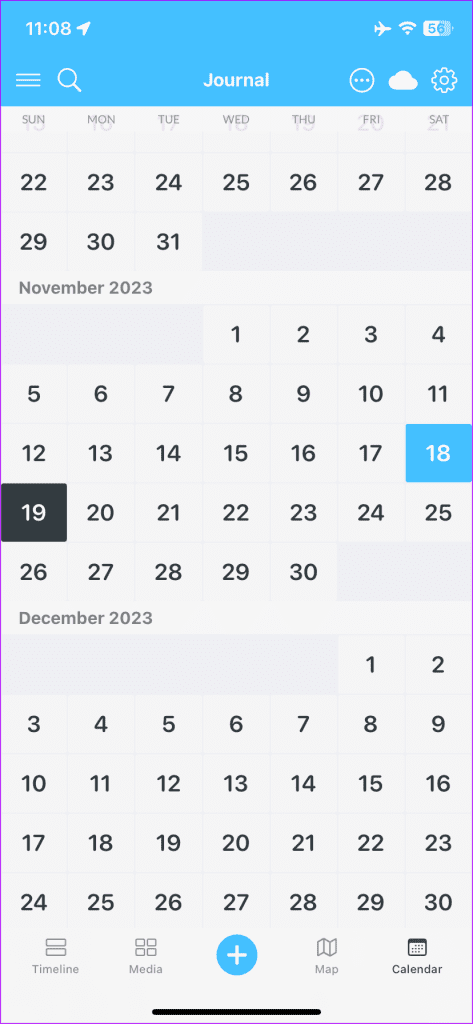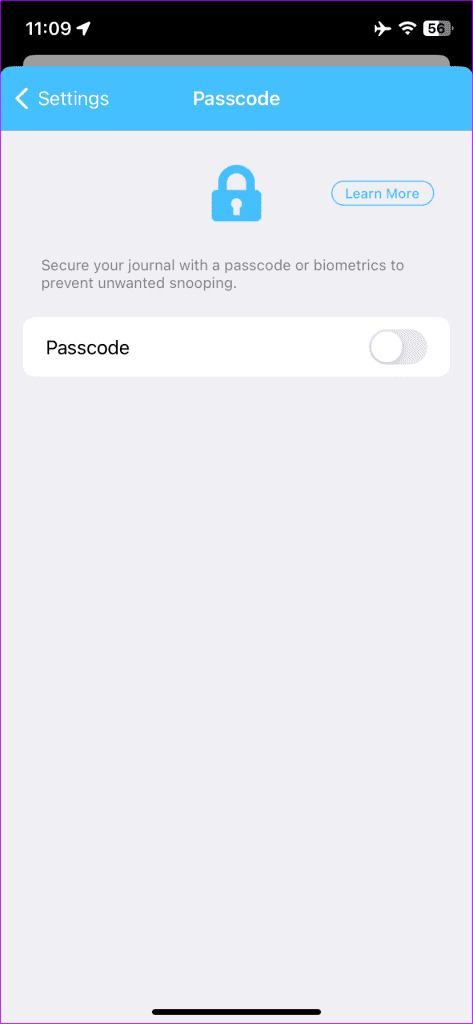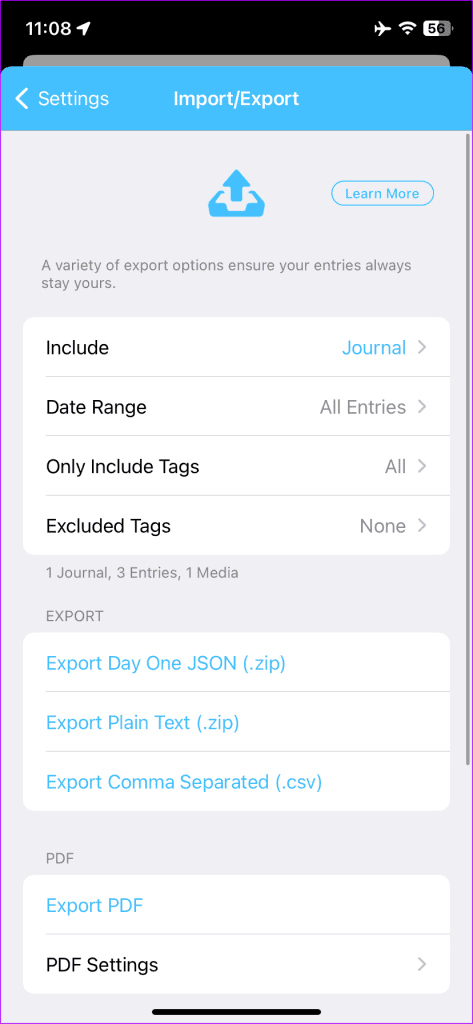Apple introduceerde een nieuwe Journal-app met een iOS 17-update op iPhone. Zoals de naam al doet vermoeden, helpt het je belangrijke momenten in je leven vast te leggen en erover te schrijven. De Journal-app heeft een nette integratie met de Foto's-app, verschillende aanwijzingen om wat inspiratie op te doen, Face ID-bescherming en meer. Maar is het beter dan de favoriete Day One van fans? Laten we ze vergelijken en de perfecte app vinden om uw levensherinneringen op te schrijven.

We vergelijken Journal met Day One op basis van gebruikersinterface, functies, platformonafhankelijke beschikbaarheid, privacy, prijzen en meer. Zonder verder oponthoud, laten we aan de slag gaan.
Laten we beginnen met een van de belangrijke factoren: platformonafhankelijke beschikbaarheid. Zoals verwacht is de Journal-app beperkt tot alleen iPhones. We verwachten dat Apple het Journal op iPad en Mac zal aankondigen. Houd uw verwachtingen echter niet hooggespannen voor Android en Windows.
Day One is een exclusieve Apple-app. Je hebt toegang tot Day One op iPhone, iPad, Mac en Apple Watch.
Gebruikersomgeving
Terwijl Day One een drukke (maar functionele) gebruikersinterface gebruikt, heeft Apple het met Journal relatief eenvoudig gehouden.
Journal gebruikt slechts twee knoppen op het huis. Je kunt onderaan op + drukken om een nieuwe herinnering te maken of op het filtermenu bovenaan klikken om je gegevens te vinden. Net als andere standaardapps moet je naar het iOS-instellingenmenu gaan om aanpassingen aan te brengen. Apple biedt geen instellingenmenu binnen een specifieke app.
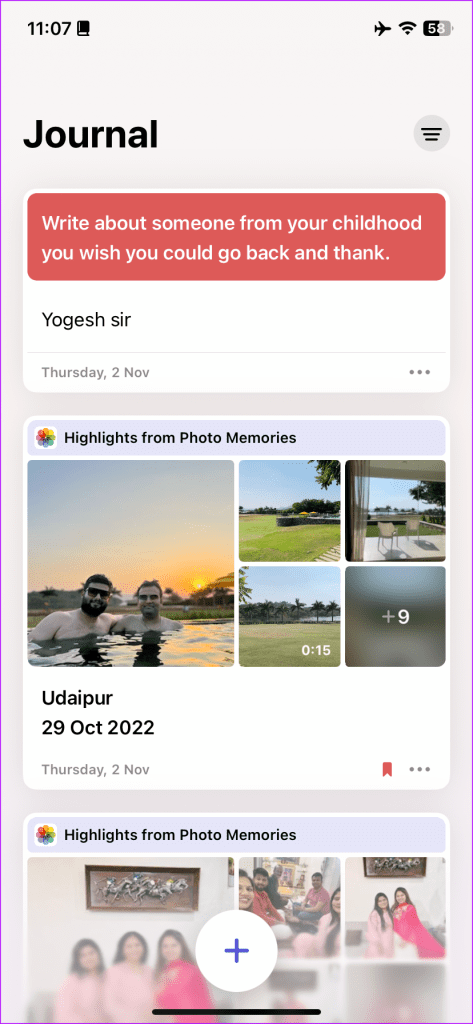
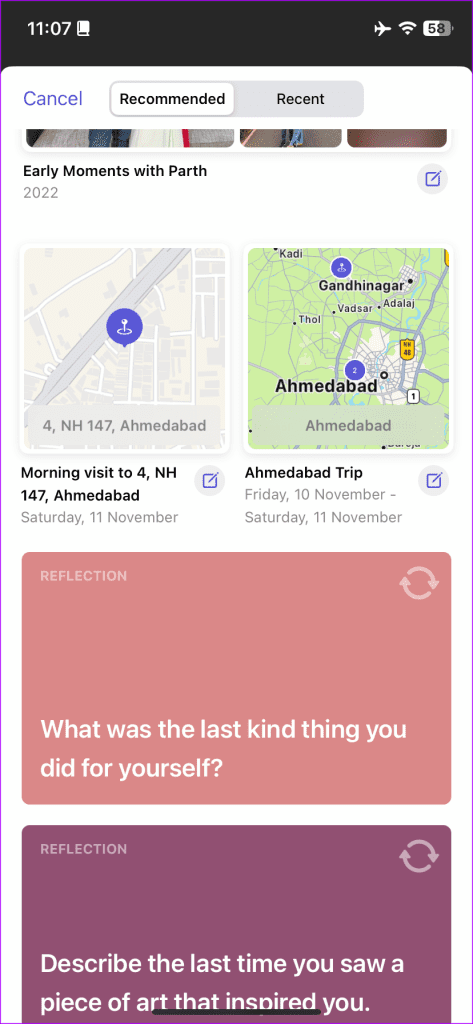
Day One ziet er robuuster uit en voelt robuuster aan dan Journal. Alle relevante opties staan onderaan. Het hamburgermenu in de linkerbovenhoek ziet er echter verouderd uit.
In tegenstelling tot Journal biedt Day One verschillende lettertypestijlen en app-pictogrammen om de app-ervaring aan te passen.
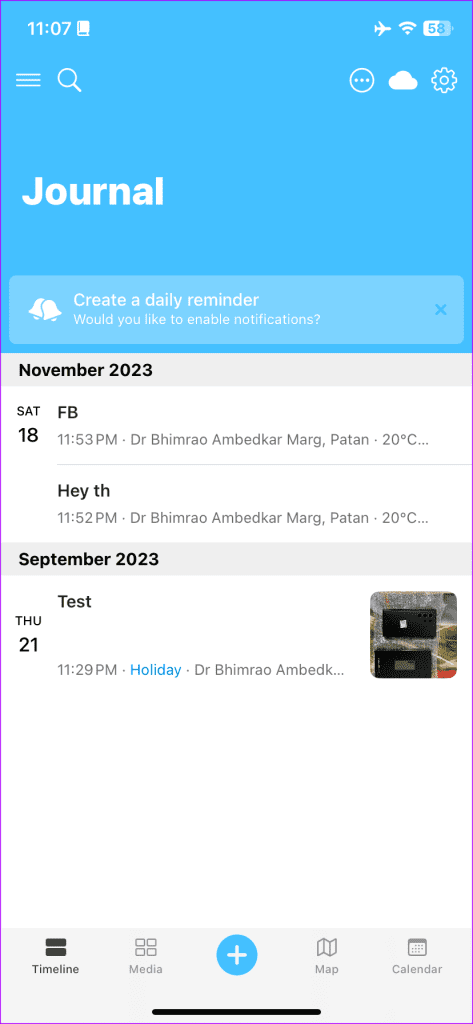
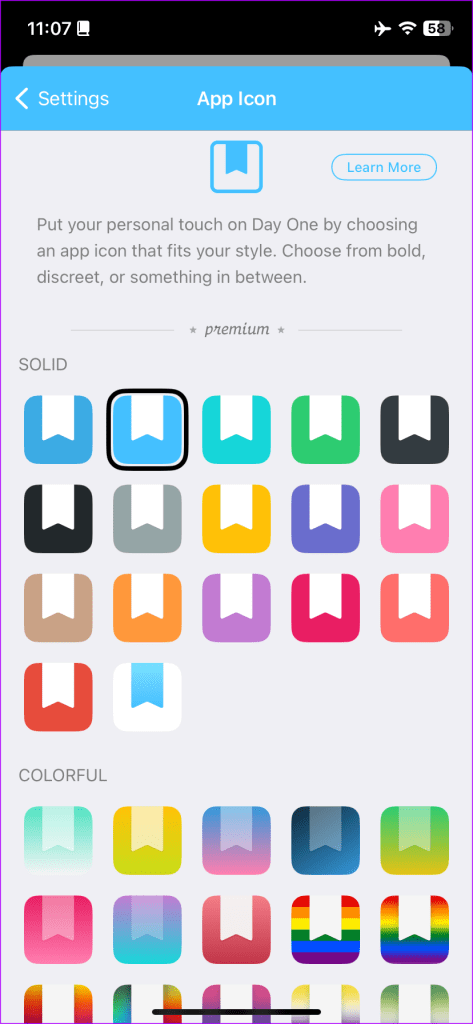
Stel een journaalboeking samen
Wanneer u een nieuw item in Journal aanmaakt, heeft u verschillende opties waaruit u kunt kiezen. U kunt een nieuwe vermelding maken op basis van hoogtepunten uit fotoherinneringen, recente locaties, reizen of meerdere reflecties.
U kunt afbeeldingen uit uw iPhone-galerij invoegen, een locatie toevoegen en zelfs een spraaknotitie opnemen en aan een item toevoegen.
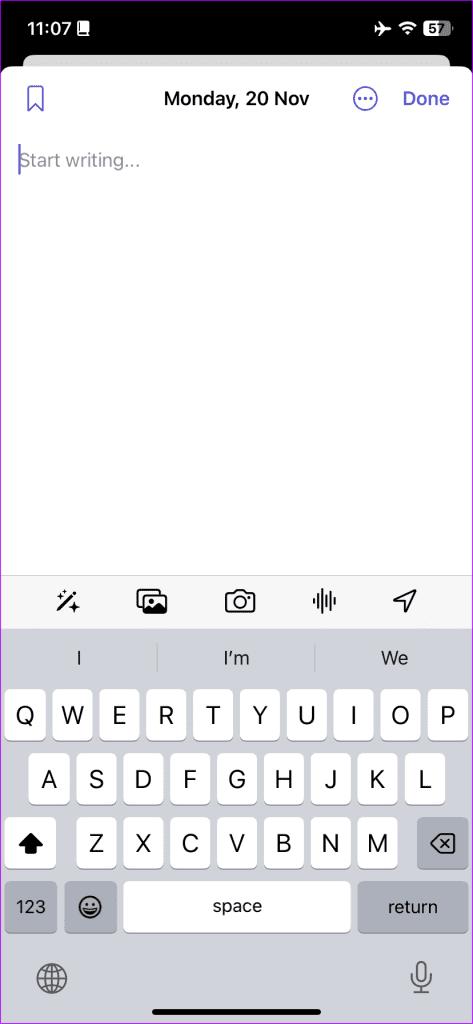
Dag één is een stap vooruit. Wanneer u een nieuw item maakt, worden automatisch locatie- en weerdetails toegevoegd. U kunt een video toevoegen, een PDF scannen, een bestand invoegen en zelfs tekst scannen met behulp van de ingebouwde opties.
Wat uw normale tekst betreft, kunt u verschillende kopjes, lijsten, checklists, genummerde lijsten, citaten, regels en meer toevoegen om een aantrekkelijke inzending te creëren.
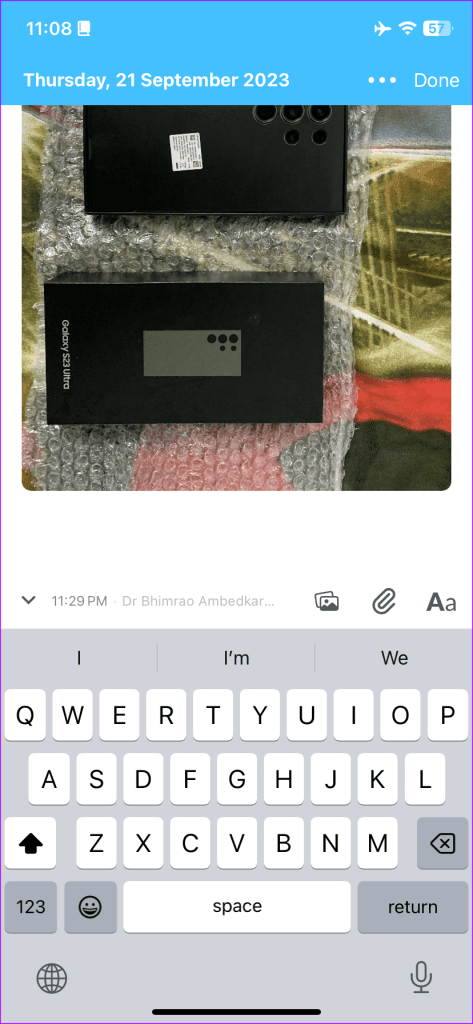
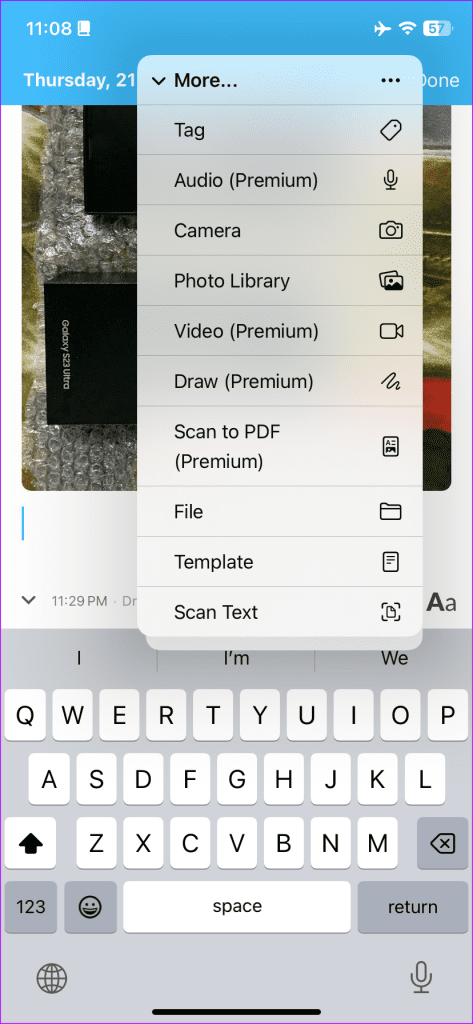
Functies
U kunt een bladwijzer maken voor uw favoriete vermeldingen, zodat u deze eenvoudig kunt openen in Journal. Met de app kun je ook herinneringen instellen om in de loop van de tijd een gewoonte te ontwikkelen. Helaas mist Journey widgets op het startscherm , widgets op het vergrendelscherm en Siri-snelkoppelingen.
Dankzij jarenlange ontwikkeling en voortdurende verbeteringen is Day One een behoorlijk feature-rijk Journey-alternatief. U kunt het aantal vermeldingen, dagen, streaks en andere gegevens controleren in het startmenu. Day One ondersteunt een galerij met sjablonen om wat inspiratie op te doen. U kunt ook een aangepaste sjabloon maken om repetitieve taken te voorkomen.
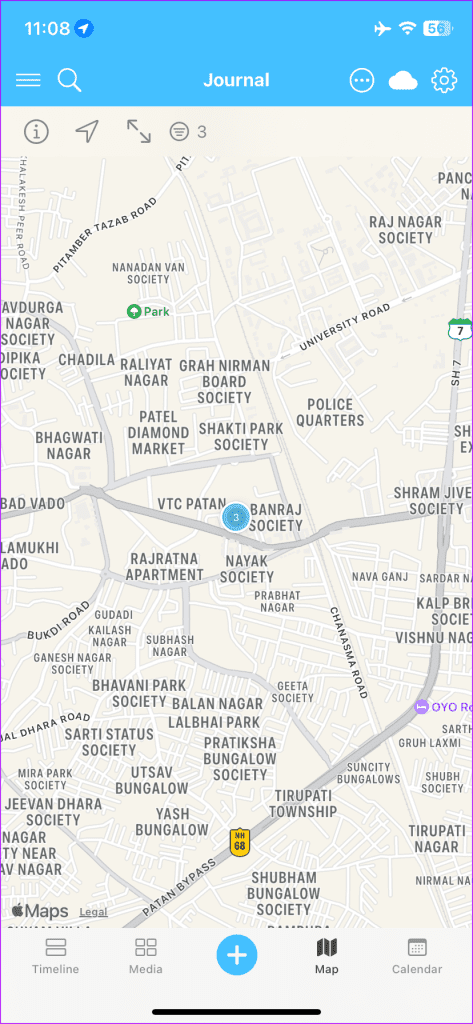
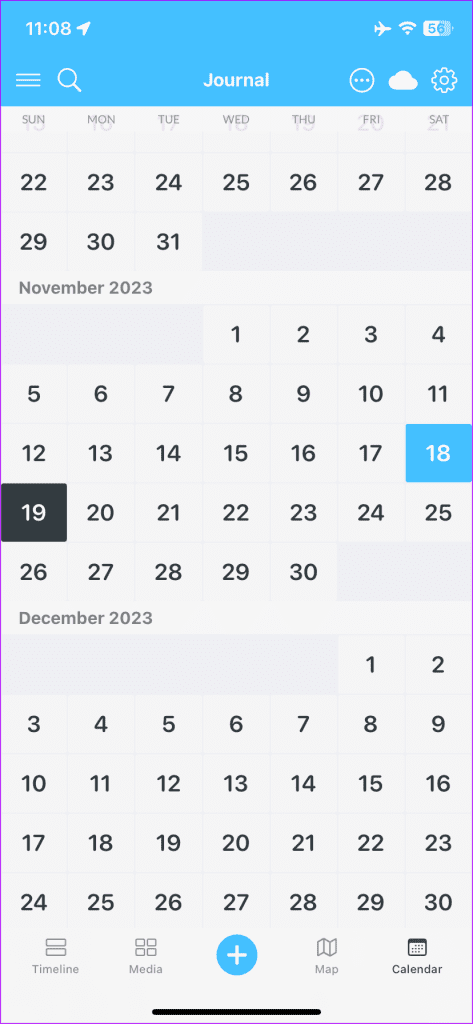
Day One biedt de mogelijkheid om verschillende dagboeken aan te maken voor elk aspect van uw leven, inclusief herinneringen, dagelijkse aanwijzingen, het afdrukken van boeken, Apple Health-integratie, widgets op het startscherm, locatiegeschiedenis, kalenders en meer. Een behoorlijk lange lijst, nietwaar?
Veiligheid en privacy
Journey bewaart en synchroniseert uw gegevens op iCloud. Het ondersteunt Face ID-bescherming. Day One bewaart uw dagboek veilig op hun privéservers. Uw gegevens worden beschermd door end-to-end-codering en gebruiken een privésleutel om alle gegevens te coderen voordat deze de server bereiken.
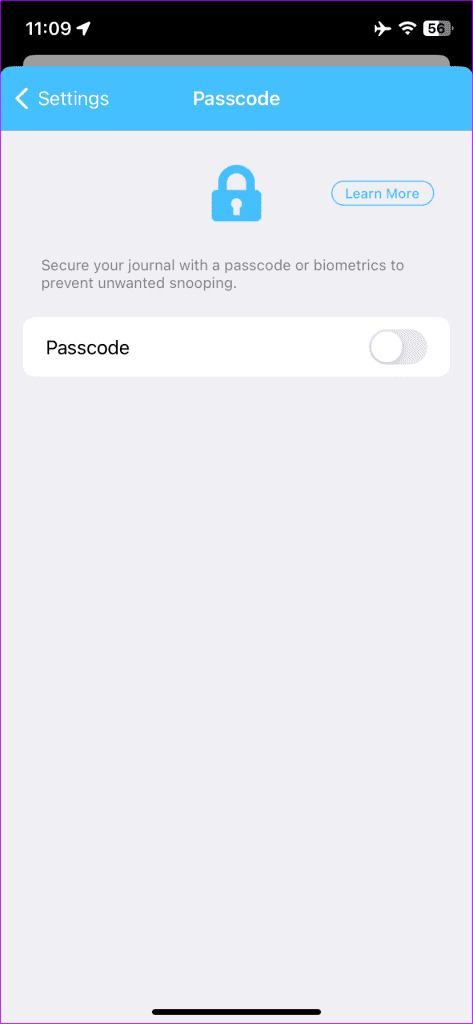
Import- en exportopties
Er is geen manier om vermeldingen in Apple Journal te importeren of exporteren. Je moet alles vanaf nul beginnen.
Dag één verslaat hier opnieuw de oplossing van Apple. U kunt vermeldingen importeren uit een .csv-bestand of uw Day One Classic-app. U kunt gegevens exporteren in platte tekst, .csv of PDF-indeling. Met de app kunt u ook de PDF-instellingen naar uw voorkeur aanpassen.
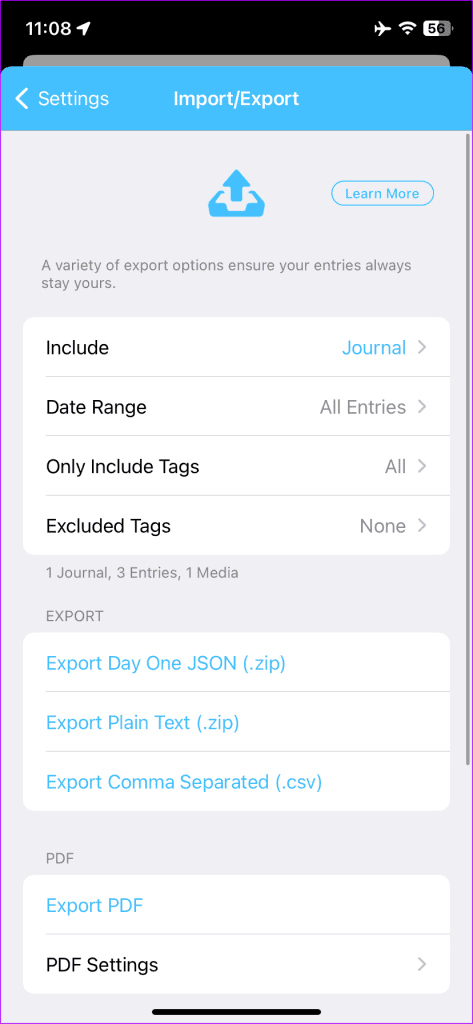
Prijzen
De Journal-app van Apple is volledig gratis te gebruiken. Day One is ook gratis te downloaden en te gebruiken. De meeste nuttige functies zijn echter vergrendeld achter een betaald abonnement. De prijs begint bij $ 5,99 per maand.
Maak een digitaal privédagboek
Hoewel Apple goed werk heeft geleverd met de Journal-app op de iPhone, kan het niet tippen aan Day One. Journal zal regelmatig updates van Apple nodig hebben om krachtige gebruikers aan te trekken. Het kan echter ideaal zijn voor iedereen die gratis met een digitaal tijdschrift wil beginnen. Welke app kies jij? Deel uw voorkeur in de reacties hieronder.